Windows'ta Telnet İstemcisi Nasıl Kullanılır
Telnet bir ağ protokolü sağlayan bir komut satırı arayüzü bir cihazla iletişim kurmak için. Telnet çoğunlukla uzaktan yönetim için kullanılır, ancak bazen bazı cihazların, özellikle de anahtarlar ve erişim noktaları gibi ağ donanımlarının ilk kurulumu için kullanılır. Telnet ayrıca bir web sitesindeki dosyaları yönetmek için de kullanılır.
Telnet Nasıl Çalışır?
Telnet başlangıçta terminallerde kullanılıyordu. Bu bilgisayarlar, ekrandaki her şey metin olarak görüntülendiğinden yalnızca bir klavye gerektirir. Terminal, sanki önünde oturuyormuşsunuz ve onu başka bir bilgisayar gibi kullanıyormuşsunuz gibi, başka bir cihazda uzaktan oturum açmanın bir yolunu sağlar.
Günümüzde Telnet, bir gerçek esasen aynı Telnet protokolüyle iletişim kuran modern bir bilgisayar olan terminal veya bir terminal öykünücüsü. Bunun bir örneği, Windows'ta Komut İstemi'nde bulunan telnet komutudur. Telnet komutu, uzak bir cihaz veya sistemle iletişim kurmak için Telnet protokolünü kullanır.
Telnet komutları, Windows'ta yürütülen telnet komutlarıyla aynı şekilde Linux ve macOS gibi diğer işletim sistemlerinde de yürütülebilir.
Telnet, dosyaları bir sunucuya ve sunucudan aktaran HTTP gibi diğer TCP/IP protokolleriyle aynı değildir. Bunun yerine, Telnet protokolü, gerçek bir kullanıcıymışsınız gibi bir sunucuda oturum açmanızı sağlar, ardından Dosyalar ve uygulamalar üzerinde oturum açtığınız kullanıcı ile doğrudan kontrol ve aynı haklara sahipsiniz olarak.
Telnet ile aynı olmasa da, başka bir bilgisayarla uzaktan iletişim kurmanın bir yolunu arıyorsanız, bkz. bu ücretsiz uzaktan erişim programları listesi.
Windows Telnet Nasıl Kullanılır
Telnet, başka bir cihazla iletişim kurmanın güvenli bir yolu olmasa da, bunun bir veya iki nedeni vardır. kullanın, ancak bir Komut İstemi penceresi açıp telnet'i çalıştırmayı bekleyemezsiniz. komutlar.
Windows'ta telnet komutlarını yürüten komut satırı aracı olan Telnet İstemcisi, her Windows sürümü, ancak kullandığınız Windows sürümüne bağlı olarak etkinleştirmeniz gerekebilir. ilk o.
Windows'ta Telnet İstemcisini Etkinleştirin
Windows 10, Windows 8, Windows 7 ve Windows Vista'da, herhangi bir telnet komutu yürütülmeden önce Denetim Masası'ndaki Windows Özellikleri'nde Telnet İstemcisi'ni açın.
Telnet İstemcisi, hem Windows XP hem de Windows 98'de zaten yüklü ve kutudan çıkar çıkmaz kullanıma hazırdır.
Arama yaparak Denetim Masası'nı açın kontrol Paneli Başlat menüsünde. Veya Çalıştır iletişim kutusunu şuradan açın: KAZAN+R ve sonra girin kontrol.
-
Seçme programlar. Görüntülediğiniz için bunu görmüyorsanız Kontrol Paneli uygulaması simgeler, seç Programlar ve Özellikler yerine, ardından Adım 4'e atlayın.
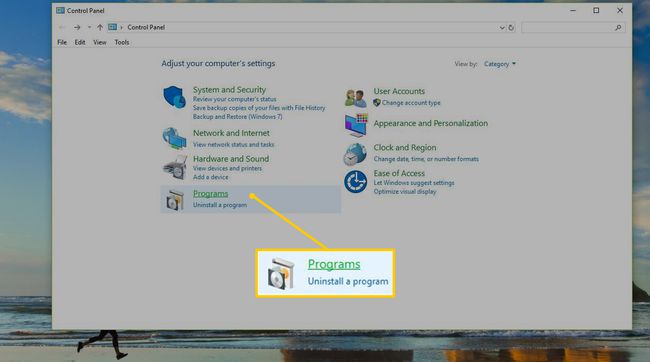
-
Seçme Programlar ve Özellikler.

-
Seçme Windows özelliklerini açma veya kapatma sol bölmeden.

-
yanındaki onay kutusunu seçin. Telnet İstemcisi.

Seçme Tamam Telnet'i etkinleştirmek için.
gördüğünde Windows istenen değişiklikleri tamamladı mesajı, herhangi bir açık iletişim kutusunu kapatabilirsiniz.
Windows'ta Telnet Komutlarını Yürütün
Telnet komutlarının yürütülmesi kolaydır. Sonrasında Komut İstemi'ni açma, kelimeyi girin telnet. Sonuç yazan bir satırdır Microsoft Telnet>, Telnet komutlarının girildiği yerdir.

İlk telnet komutunu ek komutlarla izlemeyi planlamıyorsanız, şunu yazın telnet ardından aşağıdaki örneklerde gösterilenler gibi herhangi bir telnet komutu gelir.
Bir Telnet sunucusuna bağlanmak için şu söz dizimini izleyen bir komut girin:
telnet ana bilgisayar adı bağlantı noktası.
Örneğin, girme telnet textmmode.com 23 bağlanır textmmode.com limanda 23 Telnet'i kullanarak.
Komutun son kısmı Telnet bağlantı noktası numarası için kullanılır, ancak yalnızca varsayılan bağlantı noktası 23 değilse belirtmek için gereklidir. Örneğin, telnet textmmode.com 23 komutu çalıştırmakla aynıdır telnet textmmode.com, ama aynı değil telnet metin modu.com 95, aynı sunucuya bağlanan ancak bağlantı noktasında 95.
Microsoft tutar bu telnet komutları listesi Telnet bağlantısını açma ve kapatma gibi şeylerin nasıl yapılacağı hakkında daha fazla bilgi edinmek istiyorsanız, Telnet İstemci ayarlarını görüntüleyin ve daha fazlasını yapın.
Telnet Oyunları ve Ek Bilgiler
bir dizi var Komut İstemi hileleri Telnet kullanarak gerçekleştirebilirsiniz. Bazıları metin biçimindedir, ancak onlarla eğlenebilirsiniz.
Hava durumunu şuradan kontrol edin: Hava Yeraltı bu Telnet komutuyla:
telnet rainmaker.wunderground.com.

adlı yapay zekalı bir psikoterapist ile konuşmak için Telnet'i kullanın. Eliza. Aşağıdaki komutla Telehack'e bağlandıktan sonra eliza listelenen komutlardan birini seçmeniz istendiğinde.
telnet telehack.com.
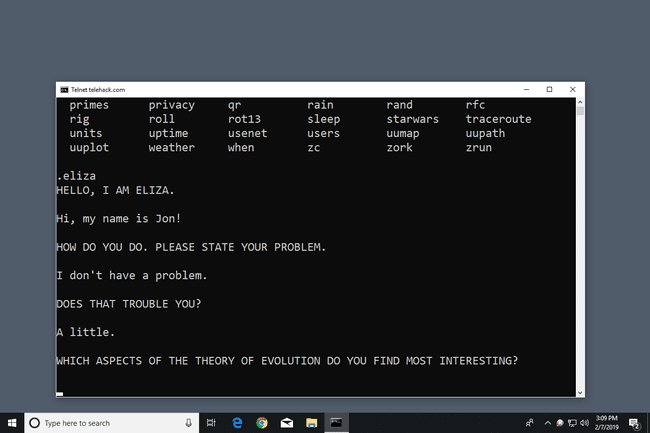
Komut İstemi'ne şunu girerek tam Star Wars Bölüm IV filminin ASCII sürümünü izleyin:
telnet havlu.blinkenlights.nl.
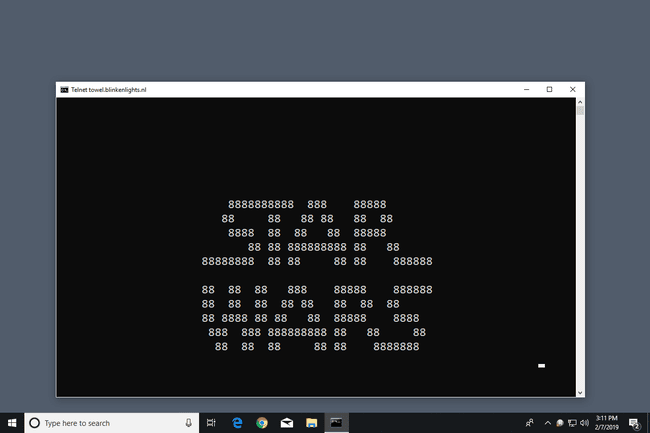
Telnet'te yapılabilecek eğlenceli şeylerin ötesinde bir takım Bülten Tahtası Sistemleri vardır. Bir BBS, diğer kullanıcılara mesaj göndermenin, haberleri görüntülemenin, dosyaları paylaşmanın ve daha fazlasının bir yolunu sağlar. Telnet BBS Kılavuzu Telnet kullanarak bağlanabileceğiniz yüzlerce sunucuyu listeler.
